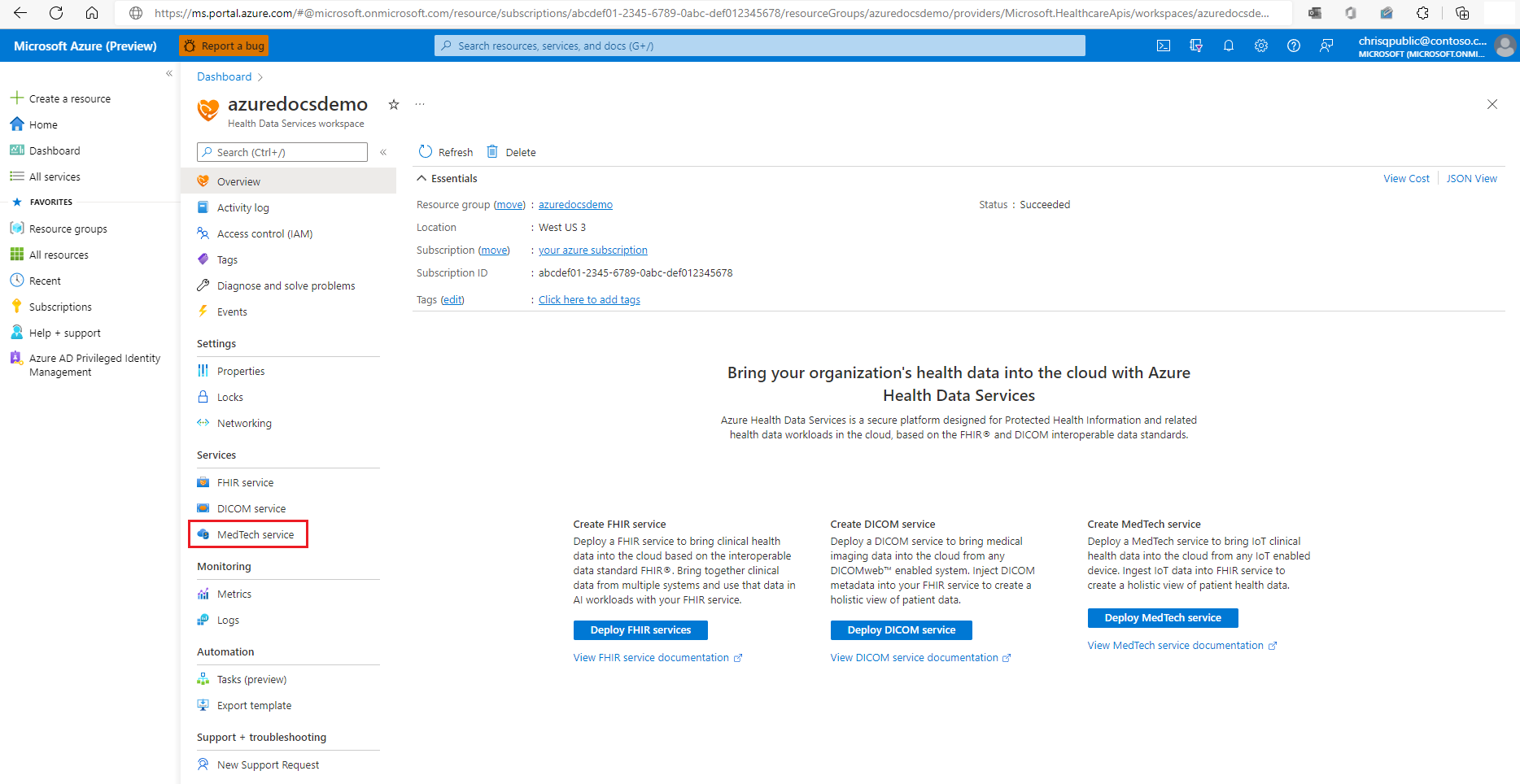Så här använder du flikarna Övervakning och hälsokontroller för MedTech-tjänsten
Anteckning
FHIR® (Fast Healthcare Interoperability Resources) är en öppen hälsospecifikation.
I den här artikeln får du lära dig hur du använder flikarna Övervakning och hälsokontroll för MedTech-tjänsten i Azure Portal. Flikarna övervakning och hälsokontroll ger åtkomst till viktiga MedTech-tjänstmått och hälsokontroller. Dessa mått och hälsokontroller kan användas för att bedöma hälsotillstånd och prestanda för din MedTech-tjänst och kan vara användbara för att se mönster och/eller trender eller hjälpa dig att felsöka din MedTech-tjänst.
Använd övervakningsfliken för MedTech-tjänsten
I din Azure Health Data Services-arbetsyta väljer du MedTech-tjänsten under Tjänster.
Välj den MedTech-tjänst som du vill visa mått för. I det här exemplet väljer vi en MedTech-tjänst med namnet mt-azuredocsdemo. Du kommer att välja en MedTech-tjänst i din egen Azure Health Data Services-arbetsyta.
MedTech-tjänstövervakningsfliken öppnas och visar en delmängd av de MedTech-tjänstmått som stöds. Som standard är alternativet Visa data för senaste inställt på 1 timme. Om du vill justera tidsvaraktigheten väljer du alternativet Visa data för sista gången, väljer den tidsperiod som du vill visa och väljer Använd. Välj nedåtpilen i traffic medtech-tjänstens måttpanel för att visa nästa uppsättning med Trafikmått för MedTech-tjänsten.
Viktigt
Om du lämnar övervakningsfliken för MedTech-tjänsten går alla anpassade inställningar som du har gjort för övervakningsinställningarna förlorade och måste återskapas. Om du vill spara dina anpassningar för framtida visning kan du fästa dem på en Azure Portal instrumentpanel som en panel.
Information om hur du anpassar och sparar måttinställningar på en Azure Portal instrumentpanel och panel finns i Så här konfigurerar du MedTech-tjänstmåtten.
Valfritt – Välj fästikonen för att spara måttpanelen på en Azure Portal instrumentpanel som du väljer.
Tips
Mer information om avancerade alternativ för visning och delning av mått finns i Komma igång med Azure Metrics Explorer
Tillgängliga mått för MedTech-tjänsten
Den här tabellen visar tillgängliga MedTech-tjänstmått och den information som måtten samlar in. Måtten i fetstil är de mått som visas på fliken Övervakning :
| Måttkategori | Måttnamn | Måttbeskrivning |
|---|---|---|
| Tillgänglighet | Hälsostatus för IotConnector | MedTech-tjänstens övergripande hälsa. |
| Fel | Totalt antal fel | Det totala antalet fel. |
| Svarstid | Genomsnittlig svarstid för gruppsteg | Den genomsnittliga svarstiden för gruppsteget. Gruppsteget utför buffring, aggregering och gruppering på normaliserade meddelanden. |
| Svarstid | Genomsnittlig normalisera svarstid för steg | Den genomsnittliga svarstiden för det normaliserade stadiet. Den normaliserade fasen utför normalisering på råa inkommande meddelanden. |
| Trafik | Antal Fhir-resurser som sparats | Det totala antalet FHIR-resurser som uppdaterats eller sparats av MedTech-tjänsten. |
| Trafik | Antal inkommande meddelanden | Antalet mottagna råa inkommande meddelanden (till exempel enhetshändelser) från den konfigurerade källhändelsehubben. |
| Trafik | Antal mått | Antalet normaliserade värdeavläsningar som mottagits av FHIR-omvandlingssteget i MedTech-tjänsten. |
| Trafik | Antal meddelandegrupper | Antalet grupper som har meddelanden aggregerade i den angivna tidsperioden. |
| Trafik | Antal normaliserade meddelanden | Antalet normaliserade meddelanden. |
Använd fliken Hälsokontroller för MedTech-tjänsten
Välj fliken Hälsokontroller i MedTech-tjänsten för att visa hälsokontrollerna. I exemplet skickar MedTech-tjänsten alla hälsokontroller enligt raden Status och Ansluten status.
I det här exemplet kan vi se att MedTech-tjänsten anger att hälsokontrollen för händelsehubbens anslutning visar statusenFrånkopplad. Om du vill ta reda på hur du felsöker den här misslyckade hälsokontrollen kan du välja att komma åt MedTech-tjänsten från händelsehubbens länk under raden Läs mer som ska dirigeras till felsökningsguiden för MedTech-tjänsten för att åtgärda den här misslyckade hälsokontrollen.
Nästa steg
I den här artikeln har du lärt dig hur du använder fliken Övervakning och hälsokontroll för MedTech-tjänsten.
Information om hur du konfigurerar MedTech-tjänstmått finns i
Information om hur du aktiverar Diagnostikinställningar för MedTech-tjänsten finns i
FHIR® är ett registrerat varumärke som tillhör Health Level Seven International, registrerat i U.S. Trademark Office och används med deras tillstånd.